|
ISA

Ringrazio Valerie per avermi invitato a tradurre i suoi tutorial.
Trovi qui l'originale di questo tutorial:

qui puoi trovare qualche risposta ai tuoi dubbi.
Se l'argomento che ti interessa non è presente, ti prego di segnalarmelo.
Per tradurre questo tutorial ho usato CorelX, ma può essere eseguito anche con le altre versioni di PSP.
Dalla versione X4, il comando Immagine>Rifletti è stato sostituito con Immagine>Capovolgi in orizzontale,
e il comando Immagine>Capovolgi con Immagine>Capovolgi in verticale.
Nelle versioni X5 e X6, le funzioni sono state migliorate rendendo disponibile il menu Oggetti.
Nell'ultima versione X7 sono tornati i Comandi Immagine>Rifletti e Immagine>Capovolgi, ma con nuove differenze.
Vedi la scheda sull'argomento qui
Occorrente:
Materiale qui
Grazie per il tube della donna Isa
Per le maschere Narah e Linda.
(in questa pagina trovi i links ai siti degli autori).
Filtri
in caso di dubbi, ricorda di consultare la mia sezione filtri qui
Filters Unlimited 2.0 qui
AP 01 [Innovations] - Lines SilverLining qui
AP [Dots] qui
Crescent Moon - CutGlass qui
It@lian Editors Effect - Effetto Fantasma qui
I filtri Crescent Moon e It@lian Editors si possono usare da soli o importati in Filters Unlimited
(come fare vedi qui)
Se un filtro fornito appare con questa icona  deve necessariamente essere importato in Filters Unlimited. deve necessariamente essere importato in Filters Unlimited.

non esitare a cambiare modalità di miscelatura e opacità secondo i colori utilizzati.
Nelle ultime versioni di PSP non c'è il gradiente di primo piano/sfondo (Corel_06_029)
Trovi i gradienti delle versioni precedenti qui
Metti lo script nella cartella Script sicuri.
Apri le maschere in PSP e minimizzale con il resto del materiale (una soltanto sarà usata come maschera).
Colori utilizzati.

Imposta il colore di primo piano con il colore 1 #3b0128,
e il colore di sfondo con il colore 2 #ecdfde.
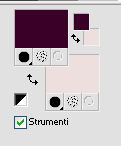
Passa il colore di primo piano a Gradiente di primo piano/sfondo, stile Sprazzo di luce.
Ripetizioni 4, Inverti selezionato.
Punto centrale: orizzontale 93; verticale 81;
Punto focale: orizzontale 46, verticale 56.
Attenzione, l'aspetto del gradiente potrebbe essere diverso:
 
con Corel X7 potrebbe apparire così
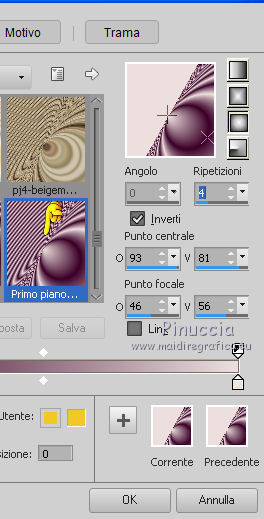
La paletta dei colori dovrebbe apparire così:
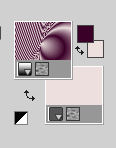
In altre versioni di PSP ho ottenute queste palette.
 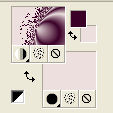
Apri Alpha_isa-VSP.
L'immagine, che sarà la base del tuo lavoro, non è vuota, ma contiene due selezioni salvate sul canale alfa.
Riempi  l'immagine trasparente con il gradiente. l'immagine trasparente con il gradiente.
Dovresti avere questo:
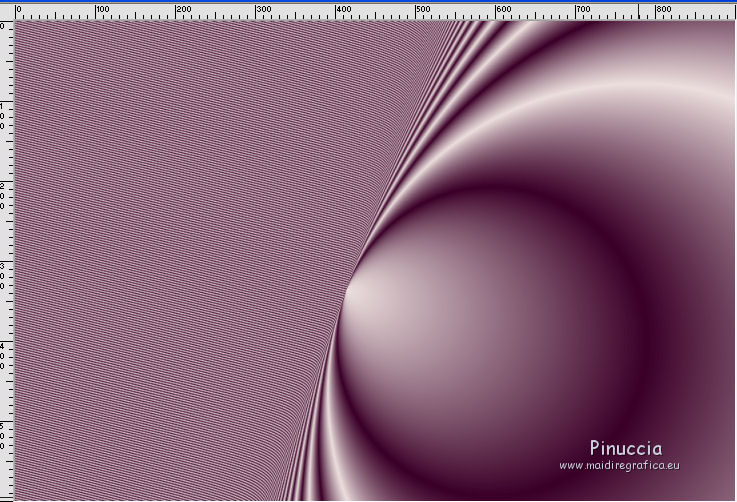
Se il gradiente non ti sembra soddisfacente, puoi iniziare da questo punto con il file Alpha-isa-VSP con gradiente,
che ho aggiunto al materiale.
Effetti>Effetti di trama>Intessitura - colore 3 #171614.

Effetti>Plugins>Crescent Moon - CutGlass.
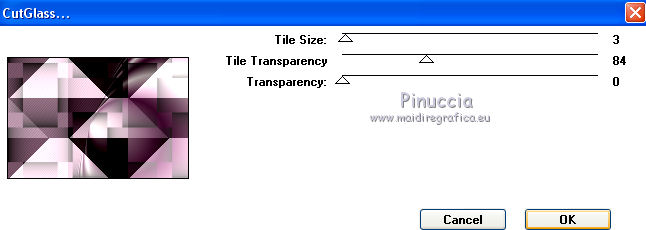
2. Livelli>Nuovo livello raster.
Riporta il colore di primo piano a Colore,
e riempi  con il colore di primo piano #3b0128. con il colore di primo piano #3b0128.
Livelli>Nuovo livello maschera>Da immagine.
Apri il menu sotto la finestra di origine e vedrai la lista dei files aperti.
Seleziona la maschera Narah_mask_0677.

Livelli>Unisci>Unisci gruppo.
Effetti>Effetti di bordo>Aumenta.
Effetti>Plugins>AP [Dots] - Dots-DotFlow.
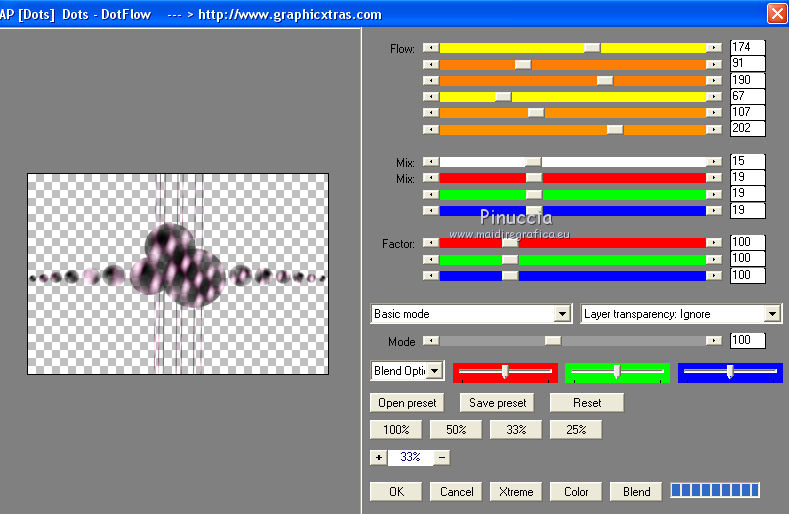
Effetti>Effetti 3D>Sfalsa ombra, colore di sfondo (colore 2) #ecdfde.
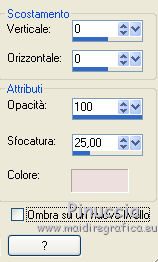
3. Attiva il livello di sfondo - Raster 1.
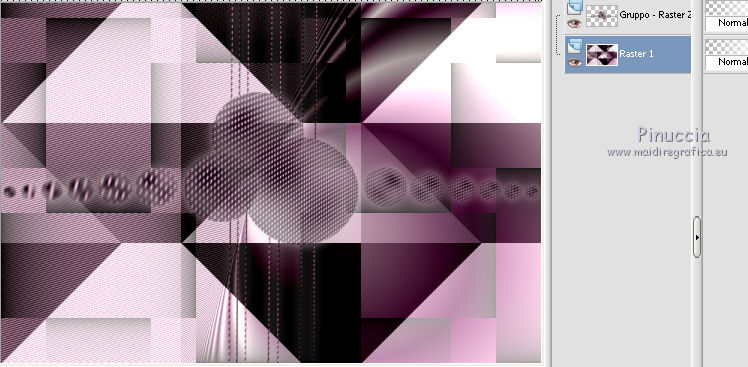
Selezione>Carica/Salva selezione>Carica selezione da canale alfa.
La selezione sélection#1 è subito disponibile. Devi soltanto cliccare Carica.

Selezione>Innalza selezione a livello.
Effetti>Plugins>AP 01 [Innovations] - Lines - SilverLining.
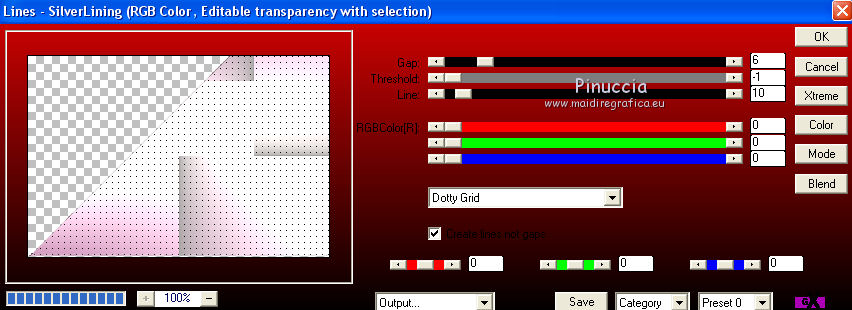
Selezione>Deseleziona.
Effetti>Plugins>Filters Unlimited 2.0 - Special Effects 1. Square Bumps.
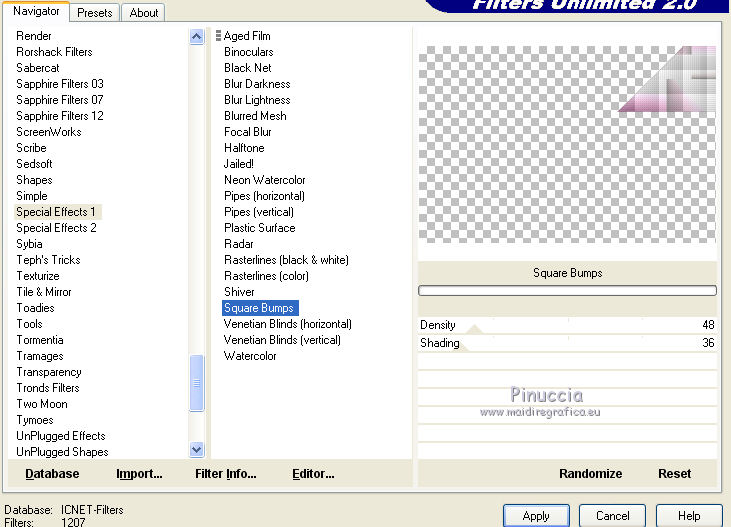
Effetti>Effetti 3D>Sfalsa ombra, colore nero.
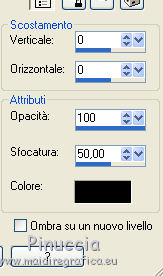
Modifica>Ripeti Sfalsa ombra.
4. Livelli>Duplica.
Immagine>Capovolgi (Con CorelX17/18: Immagine>Rifletti>Rifletti verticalmente).
Attiva il livello sottostante dell'originale.
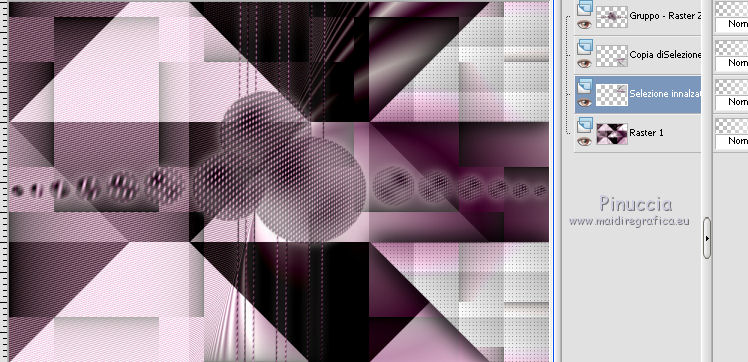
Effetti>Plugins>It@lian Editors Effect - Effetto Fantasma.
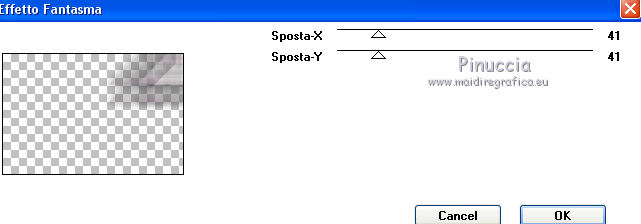
5. Livelli>Nuovo livello raster.
Selezione>Carica/Salva selezione>Carica selezione da canale alfa.
Apri il menu delle selezioni e carica sélection#2.
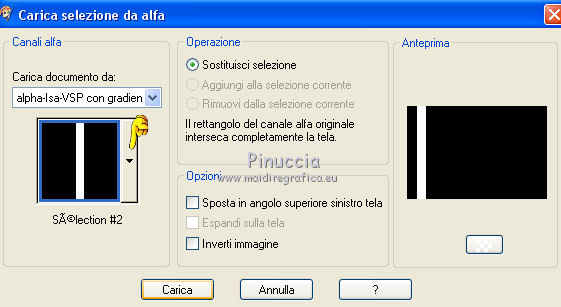
Riempi  con il colore di primo piano (1) #3b0128. con il colore di primo piano (1) #3b0128.
Selezione>Deseleziona.
Abbassa l'opacità di questo livello al 50%.
Livelli>Duplica.
6. Attiva il livello sottostante dell'originale.
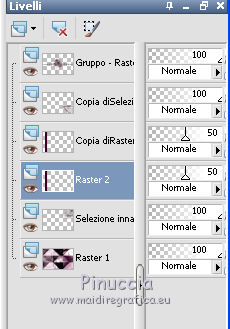
Effetti>Effetti 3D>Sfalsa ombra, colore di sfondo (2) #ecdfde, ombra su nuovo livello selezionato.
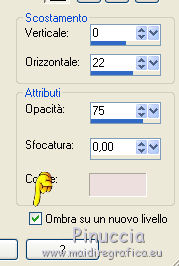
Attiva il livello immediatamente sopra
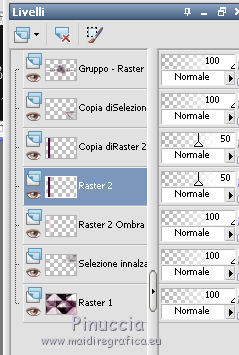
Effetti>Effetti 3D>Sfalsa ombra, con i settaggi precedenti, ma orizzontale -22.

Livelli>Unisci>Unisci giù.
Abbassa l'opacità di questo livello al 54%.
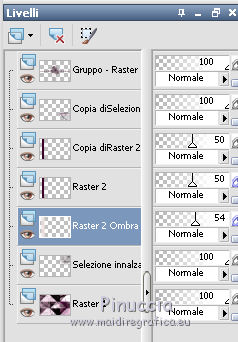
Livelli>Disponi>Sposta su, e dovresti avere questo:
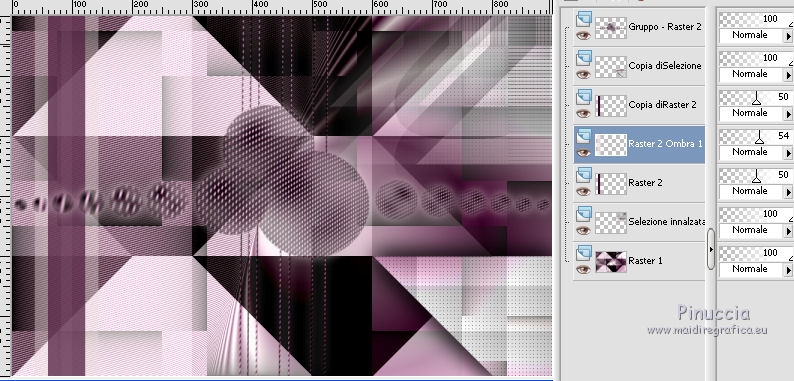
7. Attiva il livello superiore.
Apri il tube decoIsaVSP, e vai a Modifica>Copia.
Torna al tuo lavoro e vai a Modifica>Incolla come nuovo livello.
Effetti>Effetti di immagine>Scostamento.

Effetti>Effetti 3D>Sfalsa ombra, colore di sfondo (2) #ecdfde,
ombra su nuovo livello non selezionato.
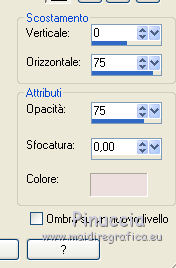
8. Apri il tube decoIsa2VSP e vai a Modifica>Copia.
Torna al tuo lavoro e vai a Modifica>Incolla come nuovo livello.
Effetti>Effetti di immagine>Scostamento.
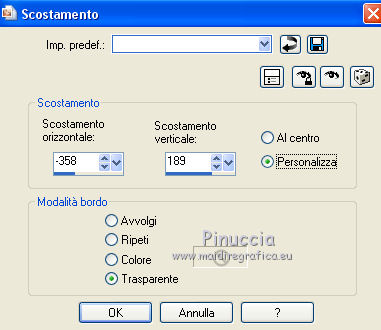
9. Apri il tube FB0109, cancella la firma, e vai a Modifica>Copia.
Torna al tuo lavoro e vai a Modifica>Incolla come nuovo livello.
Immagine>Ridimensiona, all'83%, tutti i livelli non selezionato.
Sposta  il tube a sinistra il tube a sinistra
con CorelX17/X18: Oggetti>Allinea>A sinistra
Regola>Messa a fuoco>Metti a fuoco.
Effetti>Effetti 3D>Sfalsa ombra, colore nero.

10. Apri il tube titreIsaVSP e vai a Modifica>Copia.
Torna al tuo lavoro e vai a Modifica>Incolla come nuovo livello.
Spostalo  in basso a destra. in basso a destra.
11. Se non visualizzi la paletta degli script, vai a Visualizza>Script.
Apri il menu degli script e seleziona lo script Script-Isa-VSP.

Se pensi di cambiare i colori quando necessario, attiva lo Modalità di esecuzione
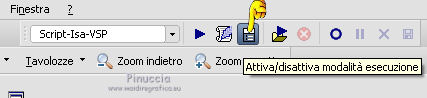
Clicca sul triangolo a destra per avviare lo script

Se stai usando una versione inferiore a quella con cui è stato realizzato lo script (Corel18),
ti apparirà questo messaggio:

Trattandosi di semplici bordi, non avrai problemi, clicca ok per continuare.
Questi i passaggi dello script che puoi eseguire da solo, se lo desideri:
Immagine>Aggiungi bordatura, 1 pixel, simmetriche, colore di sfondo (colore 2) #ecdfde.
Immagine>Aggiungi bordatura, 10 pixels, simmetriche, colore di primo piano (colore 1) #3b0128.
Immagine>Aggiungi bordatura, 1 pixel, simmetriche, colore di sfondo (colore 2) #ecdfde.
Immagine>Aggiungi bordatura, 2 pixels, simmetriche, colore 3 # 171614.
Immagine>Aggiungi bordatura, 1 pixel, simmetriche, colore di sfondo (colore 2) #ecdfde.
Immagine>Aggiungi bordatura, 35 pixels, simmetriche, colore di primo piano (colore 1) #3b0128.
Immagine>Aggiungi bordatura, 1 pixel, simmetriche, colore di sfondo (colore 2) #ecdfde.
Seleziona il bordo da 35 pixels con la bacchetta magica 
12. Mantieni selezionato.
Livelli>Nuovo livello raster.
Apri la maschera LF-Mask-207 e vai a Modifica>Copia.
Torna al tuo lavoro e vai a Modifica>Incolla nella selezione.
Selezione>Deseleziona.
Cambia la modalità di miscelatura di questo livello in Luce diffusa.
Livelli>Unisci>Unisci visibile.
13. Selezione>Seleziona tutto.
Selezione>Modifica>Contrai - 36 pixels.
Effetti>Effetti 3D>Sfalsa ombra, colore nero.

Modifica>Ripeti Sfalsa ombra.
Selezione>Deseleziona.
14. Immagine>Ridimensiona, a 900 pixels di larghezza, tutti i livelli selezionato.
Regola>Messa a fuoco>Maschera di contrasto.

15. Firma il tuo lavoro e salva in formato jpg.
Il tube di questo esempio è di Isa


Le vostre versioni. Grazie

Olimpia

Irene

Rugiada

Puoi scrivermi per qualsiasi problema, o dubbio
se trovi un link che non funziona, o anche soltanto per dirmi se ti è piaciuto.
Se vuoi mandarmi la tua versione, la aggiungerò alla mia traduzione.
2 Aprile 2016
|
